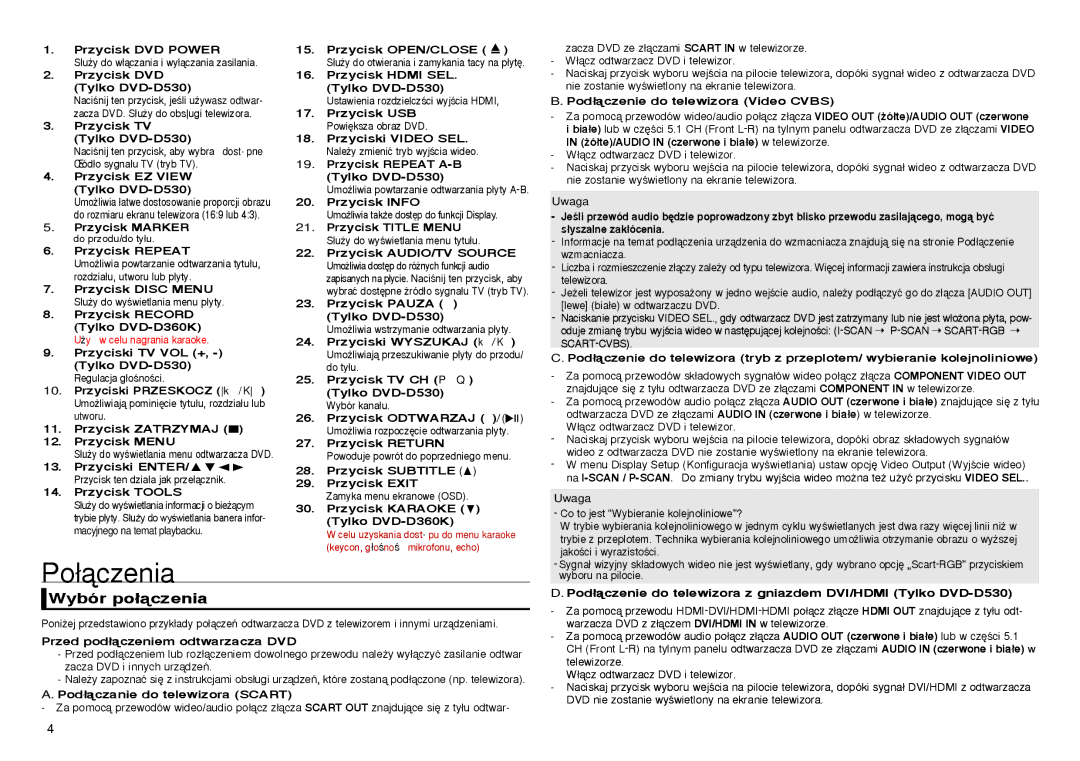1.Przycisk DVD POWER
S∏uʺy do w∏àczania i wy∏àczania zasilania.
2.Przycisk DVD (Tylko DVD-D530)
NaciÊnij ten przycisk, jeÊli uʺywasz odtwar- zacza DVD. S∏uʺy do obsługi telewizora.
3.Przycisk TV (Tylko DVD-D530)
NaciÊnij ten przycisk, aby wybraç dost´pne êród∏o sygna∏u TV (tryb TV).
4.Przycisk EZ VIEW (Tylko DVD-D530)
Umoʺliwia ∏atwe dostosowanie proporcji obrazu do rozmiaru ekranu telewizora (16:9 lub 4:3).
5.Przycisk MARKER do przodu/do ty∏u.
6.Przycisk REPEAT
Umoʺliwia powtarzanie odtwarzania tytu∏u, rozdzia∏u, utworu lub p∏yty.
7.Przycisk DISC MENU S∏uʺy do wyÊwietlania menu p∏yty.
8.Przycisk RECORD (Tylko DVD-D360K) Uʺyç w celu nagrania karaoke.
9.Przyciski TV VOL (+, -) (Tylko DVD-D530) Regulacja g∏oÊnoÊci.
10.Przyciski PRZESKOCZ (k/K) Umoʺliwiajà pomini´cie tytu∏u, rozdzia∏u lub utworu.
11.Przycisk ZATRZYMAJ (■)
12.Przycisk MENU
S∏uʺy do wyÊwietlania menu odtwarzacza DVD.
13.Przyciski ENTER/π†√®
Przycisk ten dzia∏a jak prze∏àcznik.
14.Przycisk TOOLS
S∏uʺy do wyÊwietlania informacji o bieʺàcym trybie p∏yty. Służy do wyświetlania banera infor- macyjnego na temat playbacku.
15.Przycisk OPEN/CLOSE (  ) S∏uʺy do otwierania i zamykania tacy na p∏yt´.
) S∏uʺy do otwierania i zamykania tacy na p∏yt´.
16.Przycisk HDMI SEL. (Tylko DVD-D530)
Ustawienia× rozdzielczÊci wyjÊcia HDMI,
17.Przycisk USB Powi´ksza obraz DVD.
18.Przyciski VIDEO SEL. Naleʺy zmieniç tryb wyjÊcia wideo.
19.Przycisk REPEAT A-B (Tylko DVD-D530)
Umoʺliwia powtarzanie odtwarzania p∏yty A-B.
20.Przycisk INFO
Umożliwia także dostęp do funkcji Display.
21.Przycisk TITLE MENU S∏uʺy do wyÊwietlania menu tytu∏u.
22.Przycisk AUDIO/TV SOURCE Umoʺliwia dost´p do róʺnych funkcji audio zapisanych na p∏ycie. NaciÊnij ten przycisk, aby wybraç dost´pne êród∏o sygna∏u TV (tryb TV).
23.Przycisk PAUZA (∏∏) (Tylko DVD-D530)
Umoʺliwia wstrzymanie odtwarzania p∏yty.
24.Przyciski WYSZUKAJ (k/K) Umoʺliwiajà przeszukiwanie p∏yty do przodu/ do ty∏u.
25.Przycisk TV CH (P, Q) (Tylko DVD-D530) Wybór kana∏u.
26.Przycisk ODTWARZAJ ()/(

 )
)
Umoʺliwia rozpocz´cie odtwarzania p∏yty.
27.Przycisk RETURN
Powoduje powrót do poprzedniego menu.
28.Przycisk SUBTITLE (π)
29.Przycisk EXIT
Zamyka menu ekranowe (OSD).
30.Przycisk KARAOKE (†) (Tylko DVD-D360K)
W celu uzyskania dost´pu do menu karaoke (keycon, g∏oÊnoÊç mikrofonu, echo).
zacza DVD ze z∏àczami SCART IN w telewizorze.
-W∏àcz odtwarzacz DVD i telewizor.
-Naciskaj przycisk wyboru wejÊcia na pilocie telewizora, dopóki sygna∏ wideo z odtwarzacza DVD nie zostanie wyÊwietlony na ekranie telewizora.
B. Pod∏àczenie do telewizora (Video CVBS)
-Za pomocà przewodów wideo/audio po∏àcz z∏àcza VIDEO OUT (ʺó∏te)/AUDIO OUT (czerwone i bia∏e) lub w cz´Êci 5.1 CH (Front L-R) na tylnym panelu odtwarzacza DVD ze z∏àczami VIDEO IN (ʺó∏te)/AUDIO IN (czerwone i bia∏e) w telewizorze.
-W∏àcz odtwarzacz DVD i telewizor.
-Naciskaj przycisk wyboru wejÊcia na pilocie telewizora, dopóki sygna∏ wideo z odtwarzacza DVD nie zostanie wyÊwietlony na ekranie telewizora.
Uwaga
-JeÊli przewód audio b´dzie poprowadzony zbyt blisko przewodu zasilajàcego, mogà byç s∏yszalne zak∏ócenia.
-Informacje na temat pod∏àczenia urzàdzenia do wzmacniacza znajdujà si´ na stronie Pod∏àczenie wzmacniacza.
-Liczba i rozmieszczenie z∏àczy zaleʺy od typu telewizora. Wi´cej informacji zawiera instrukcja obs∏ugi telewizora.
-Jeʺeli telewizor jest wyposaʺony w jedno wejÊcie audio, naleʺy pod∏àczyç go do z∏àcza [AUDIO OUT] [lewe] (bia∏e) w odtwarzaczu DVD.
-Naciskanie przycisku VIDEO SEL., gdy odtwarzacz DVD jest zatrzymany lub nie jest w∏oʺona p∏yta, pow- oduje zmian´ trybu wyjÊcia wideo w nast´pujàcej kolejnoÊci: (I-SCAN ➝ P-SCAN ➝ SCART-RGB ➝ SCART-CVBS).
C. Pod∏àczenie do telewizora (tryb z przeplotem/ wybieranie kolejnoliniowe)
-Za pomocà przewodów sk∏adowych sygna∏ów wideo po∏àcz z∏àcza COMPONENT VIDEO OUT znajdujàce si´ z ty∏u odtwarzacza DVD ze z∏àczami COMPONENT IN w telewizorze.
-Za pomocà przewodów audio po∏àcz z∏àcza AUDIO OUT (czerwone i bia∏e) znajdujàce si´ z ty∏u odtwarzacza DVD ze z∏àczami AUDIO IN (czerwone i bia∏e) w telewizorze.
W∏àcz odtwarzacz DVD i telewizor.
-Naciskaj przycisk wyboru wejÊcia na pilocie telewizora, dopóki obraz sk∏adowych sygna∏ów wideo z odtwarzacza DVD nie zostanie wyÊwietlony na ekranie telewizora.
-W menu Display Setup (Konfiguracja wyÊwietlania) ustaw opcj´ Video Output (WyjÊcie wideo) na I-SCAN /P-SCAN. Do zmiany trybu wyjÊcia wideo moʺna teʺ uʺyç przycisku VIDEO SEL..
Uwaga
- Co to jest “Wybieranie kolejnoliniowe”? |
W trybie wybierania kolejnoliniowego w jednym cyklu wyÊwietlanych jest dwa razy wi´cej linii niʺ w |
trybie z przeplotem. Technika wybierania kolejnoliniowego umoʺliwia otrzymanie obrazu o wyʺszej |
jakoÊci i wyrazistoÊci. |
Po∏àczenia
 Wybór po∏àczenia
Wybór po∏àczenia
Poniʺej przedstawiono przyk∏ady po∏àczeƒ odtwarzacza DVD z telewizorem i innymi urzàdzeniami.
Przed pod∏àczeniem odtwarzacza DVD
-Przed pod∏àczeniem lub roz∏àczeniem dowolnego przewodu naleʺy wy∏àczyç zasilanie odtwar zacza DVD i innych urzàdzeƒ.
-Naleʺy zapoznaç si´ z instrukcjami obs∏ugi urzàdzeƒ, które zostanà pod∏àczone (np. telewizora)..
A. Pod∏àczanie do telewizora (SCART)
- Za pomocà przewodów wideo/audio po∏àcz z∏àcza SCART OUT znajdujàce si´ z ty∏u odtwar-
- Sygna∏ wizyjny sk∏adowych wideo nie jest wyÊwietlany, gdy wybrano opcj´ „Scart-RGB” przyciskiem |
wyboru na pilocie. |
D. Pod∏àczenie do telewizora z gniazdem DVI/HDMI (Tylko DVD-D530)
- Za pomocà przewodu HDMI-DVI/HDMI-HDMI po∏àcz z∏àcze HDMI OUT znajdujàce z ty∏u odt- warzacza DVD z z∏àczem DVI/HDMI IN w telewizorze.
-Za pomocà przewodów audio po∏àcz z∏àcza AUDIO OUT (czerwone i bia∏e) lub w cz´Êci 5.1 CH (Front L-R) na tylnym panelu odtwarzacza DVD ze z∏àczami AUDIO IN (czerwone i bia∏e) w telewizorze.
W∏àcz odtwarzacz DVD i telewizor.
-Naciskaj przycisk wyboru wejÊcia na pilocie telewizora, dopóki sygna∏ DVI/HDMI z odtwarzacza DVD nie zostanie wyÊwietlony na ekranie telewizora.